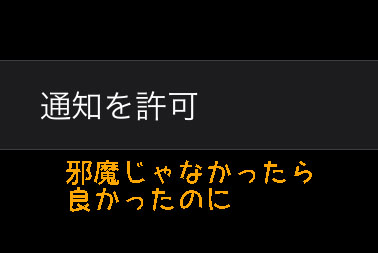
通知がたまりすぎて大変なの!
的な話をお伺い〜。
そのたまりすぎているとかいうiPhoneをのぞくと、
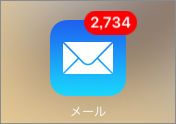
Oh! 少しは見る努力をしろぃ!!
てか見ないなら通知いらんじゃろ。
ってことで、iPhoneとiPadのアプリの通知の消し方を書いときましょう。
基本のきの字だけど、書いとかないとね。
Contents
さっくり消します。
今回は、メールの通知を消しますぞ。
iPhoneもiPadも同じですぞ。
「設定」画面になって、ずあーっと下に移動させたら、アプリ一覧が出てきますの。
その中から「メール」を探してタップ。
(実際は、通知を自体を消したいアプリをタップね)
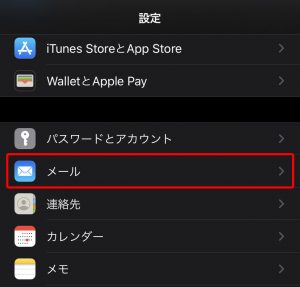
Apple系は上の方にまとめられていて、その他はその下にまとまっておりますぞ。
んで、メールをタップしたら、画面が変わるので、「通知」をタップ
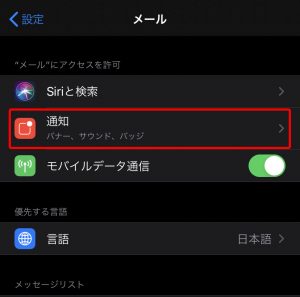
さらに画面が変わるので、「通知を許可」右の方ををタップして、オンからオフに。
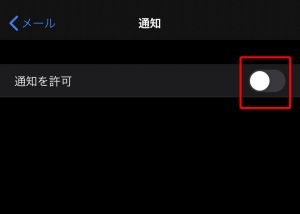
ご注意点
通知が消えてアプリの数字が消えたからと言って、未読が既読になったわけではないので、ご注意を。
通知をオフからオンにすると、数字も戻るので、ご注意を。
おむすび
いらん通知は消してしまえっ。
アプリを最初に開いたときに通知を認めると、ずーっといらん通知が来たりするので、通知なんて読まないアプリはきっちり消しておくと、心が休まりますぞ。
心の安寧は大事。

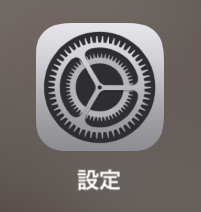
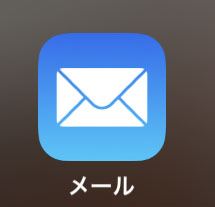
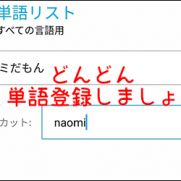




















この記事へのコメントはありません。